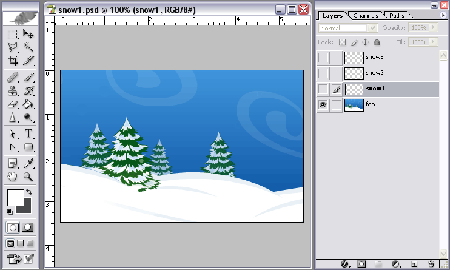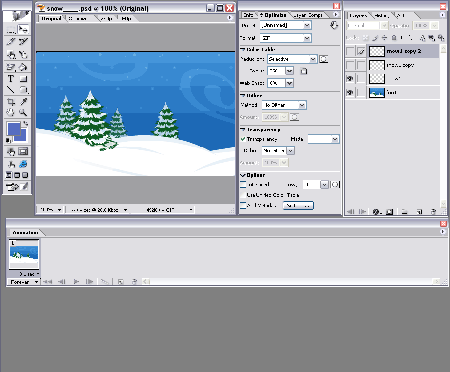Поговорили мы с вами о зиме. И даже ее нарисовали. А вот теперь немного как я и обещал будем немного анимировать. Заставим снег как ему и положено падать, сыпаться, валить хлопьями, ну в общем жить своею снежной жизнью! Как там у поэта? .... К белым звездочкам в тумане тянутся цветы герани за оконный переплет ...
Ну соответствующее настроение создано ? Начинаем начинать! А поскольку я существо ленивое от природы, то урок будет короткий. Снегопад мы сделаем не просто, а очень просто! Хотя конечно бывают варианты и посложнее ... но это потом.
1. Запускаем Adobe Photoshop CS
2.Создаем файл Столько Х Столько пикселов (в данном случае это совершенно не важно)
3. Подбираем соответствующую картиночку в качестве фона.
4. Создаем новый слой и назовем него snow 1
5. Теперь выберем кисточку ... ну это уж сами смотрите, какой снег нужен, крупа, хлопья или еще что, и конечно от размера картинки зависит.. Я взял кисть нумер 3 с размытыми краями.
6. Начинаем в художественном беспорядке легко и непринужденно тыкать кистью по холсту пока результат нас не удовлетворит.
7. Итак слой создан на нем статичная картина снегопада - красота. Теперь дублируем слой и он будет snow2.
8. Выбираем инструмент Move Tool (V) черная такая стрелочка.
9. Смещаем слой snow2 немного вниз и вправо (кнопку управления курсором на клавиатуре я нажал раз 7 вниз и раз 5 вправо )
10. Теперь снова дублируем ПЕРВЫЙ слой называем его snow3 и перемешаем на самый верх, так для порядка
11. Смещаем слой snow3 немного влево и вверх (кнопку управления курсором на клавиатуре я нажал раз 7 вверх и 5 влево )
12. Гасим все слои кроме фона. Сохраняем файл! Вся подготовительная работа в Adobe Photoshop закончена - идем анимировать изображение в Adobe Image Ready.
13. Открываем файл.
14. Создаем поочередно 3 кадра на которых также, поочередно с задержкой в 0,1 сек. появляются слои snow1, snow2, snow3.
15. ВСЁ. Сохраняем результаты. Снегопад готов.

Вот что у нас должно получиться в итоге. Вы также можете поэксперементировать со смещением слоев в Adobe Photoshop, со временем задержки в Adobe Image Ready, размером кистей - результаты вам понравяться. Снегопады и в природе бывают такие разные ... А пониже картинка с прошлого урока - как и обещал теперь на ней снег идет .... Удачи вам друзья!